
iPhone・スマホお役立ち情報
再起動と強制再起動の違いと方法とは? | スマホスピタル
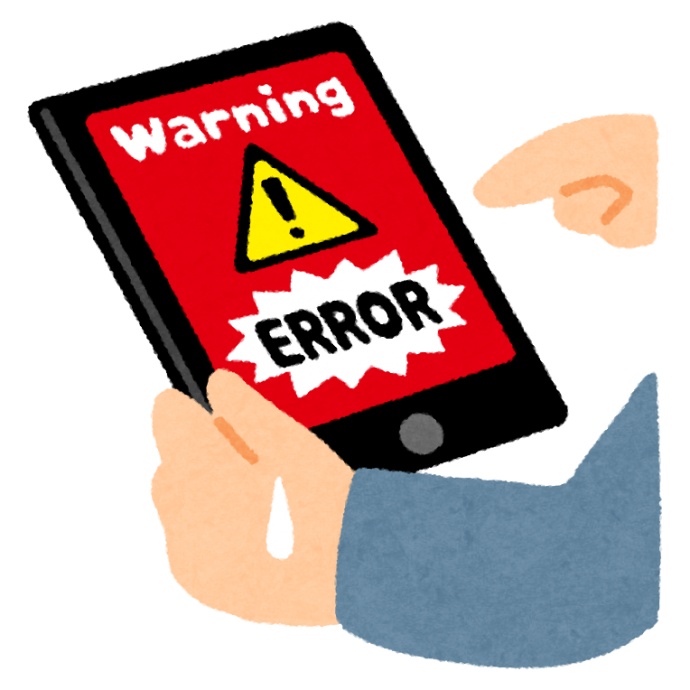
みなさま強制再起動と再起動の違いをご存じですか?
再起動、強制再起動の方法に関してのお問い合わせを多くいただくので
本日はiPhoneの強制再起動の方法、再起動との違いについて
ご紹介いたします!
再起動と強制再起動の違い
再起動
再起動は、インターネットにつながらない、重いなど
何かトラブルが起きた時に再起動を試される方多いのではないでしょうか?
何かトラブルが起きた際再起動すると
改善することが多いです。
強制再起動
再起動しても症状が改善されない、タッチ操作できない、ボタンも反応しない、
などフリーズ状態になってしまった時に最終手段として強制再起動を行います。
再起動と強制再起動の方法
再起動方法
再起動はご存じの方も多いと思いますが機種別にご紹介します。
・iPhone5以前の端末、SE(第一世代)
トップボタン長押し→電源オフスライダをドラッグ→電源切れるまで30秒ほど待つ。
電源を入れる・・・トップボタンをアップルのロゴが現れるまで長押し
・iPhone6、7、8、SE(第二世代)
サイドボタン長押し→電源オフスライダをドラッグ→電源が切れるまで30秒ほど待つ。
電源を入れる・・・サイドボタンをアップルのロゴが現れるまで長押し
・iPhoneX、11、12
サイドボタンと音量ボタンどちらか片方同時に長押し→電源オフスライダをドラッグ→電源が切れるまで30秒ほど待つ。
電源を入れる・・・サイドボタンをアップルのロゴが現れるまで長押し
強制再起動方法
・iPhone6s、SE(第一世代)
スリープボタンとホームボタンを同時に長押し→アップルのロゴが表示されたら離す
・iPhone7
音量を下げるボタンとスリープボタンを同時に長押し→アップルのロゴが表示されたら離す
・iPhone8、SE(第二世代)X、XS、XR、11、12
音量を上げるボタンを素早く押して放す→音量下げるボタンを素早く押して放す→
サイドボタンを長押し→アップルのロゴが表示されたら離す
最後に・・・
本日は再起動と強制再起動の方法をご紹介いたしましたがご理解いただけましたでしょうか?
強制再起動をすると作業中だったデータが消えてしまう可能性や様々なリスクがございます。
あくまで再起動しても症状が改善されない場合など最終手段でお試しくださいませ!
再起動や強制再起動をしても症状が改善されないなど何かお困りのことございましたら
お気軽にスマホスピタルにご相談くださいませ!

CONTACT
お気軽にお問い合わせください
ご使用中のスマホの故障・水没・再起動の繰り返しなど、不具合に関するご質問やスタッフ募集、フランチャイズ加盟店募集、法人契約についてなどお気軽にお問合せください。確認次第、メールでご返信させていただきます。









